Table of Contents
Einführung
Sie suchen nach der Lösung für blockierte Erweiterungen auf einem Schul-Chromebook. Dann sind Sie auf der richtigen Hilfeseite.
Im modernen Klassenzimmer sind Chromebooks zu einem unverzichtbaren Werkzeug für Schüler geworden. Die Schulverwaltungen blockieren jedoch oft bestimmte Erweiterungen, um eine produktive und sichere Umgebung zu erhalten. Was aber, wenn Sie eine bestimmte Erweiterung für Ihr Studium oder für den privaten Gebrauch benötigen? In diesem umfassenden Leitfaden werden wir die Welt der blockierten Erweiterungen auf einem Schul-Chromebook erkunden und Lösungen, Einblicke und Antworten auf häufig gestellte Fragen bieten. Und mit der neuesten Schritt-für-Schritt-Anleitung, wie man blockierte Erweiterungen auf einem Schul-Chromebook im Jahr 2023 entfernt.
Schulische Chromebook-Beschränkungen verstehen
Schulen sperren häufig Erweiterungen auf Chromebooks von Schülern, um sicherzustellen, dass die Schüler bei der Sache bleiben und während des Unterrichts nicht auf ungeeignete Inhalte zugreifen. Einige gängige Arten von Beschränkungen sind:
- Whitelisting bestimmter Erweiterungen: Schulen können nur eine bestimmte Anzahl genehmigter Erweiterungen auf den Chromebooks der Schüler zulassen.
- Sperrung bestimmter Erweiterungen: Die Schulen können bestimmte Erweiterungen sperren, die als unangemessen oder nicht mit der Schularbeit verbunden angesehen werden.
- Beschränkung des Zugangs zu bestimmten Websites: Schulen können den Zugang zu bestimmten Websites sperren, die für die Schularbeit nicht relevant sind.
Beispiel für eine Chrome-Erweiterung für den Bildungsbereich, die in diesem Artikel verwendet wird: Chrome-Erweiterung Turn Off the Lights
Hier wird erklärt, wie man die blockierten Erweiterungen auf einem Schul-Chromebook auflöst.
Schritt 1: Verstehen Sie die Beschränkungen
Bevor Sie versuchen, gesperrte Erweiterungen zu entfernen, sollten Sie wissen, warum sie überhaupt gesperrt wurden. Die meisten Schulen verfügen über strenge Sicherheitsrichtlinien zum Schutz des Netzwerks und der Geräte, die sich mit diesem verbinden. Dies bedeutet, dass bestimmte Erweiterungen oder Apps, die als Sicherheitsrisiko gelten oder für unangemessene Zwecke verwendet werden könnten, nicht installiert werden dürfen.
Eine Übersicht über Ihre installierte Unternehmenserweiterung finden Sie hier: chrome://policy
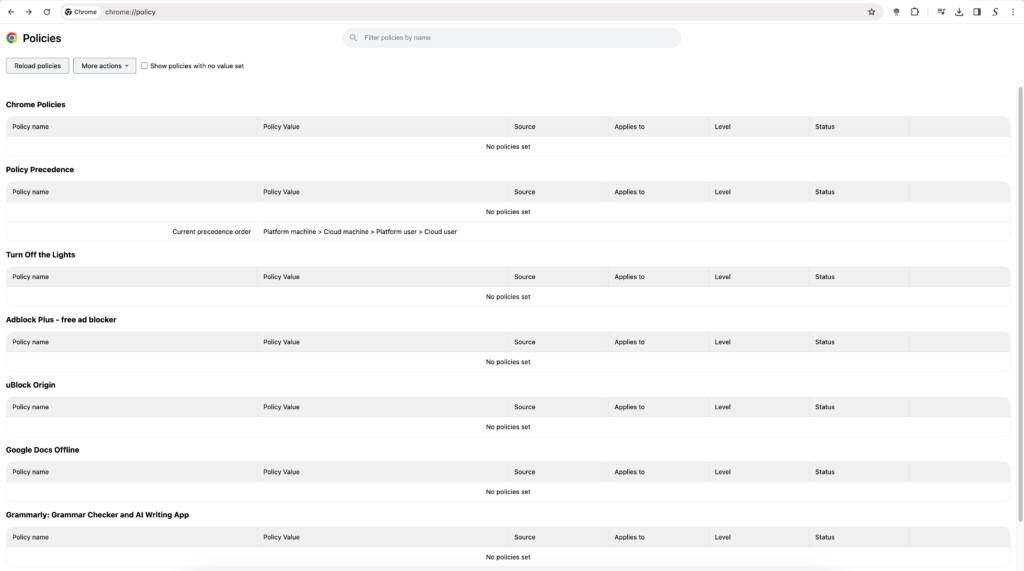
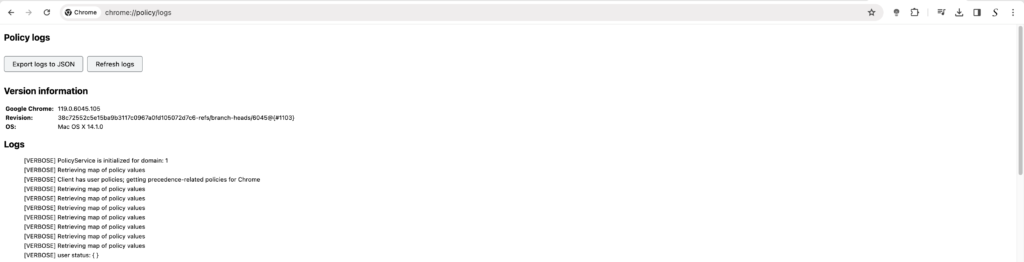
Es ist also möglich, dass die Chrome-Erweiterung Turn Off the Lights auf Ihrem Chromebook-Computer installiert ist.
Schritt 2: Suchen Sie nach einem „Entwicklermodus“.
Eine Möglichkeit, die Beschränkungen auf Ihrem Schul-Chromebook zu umgehen, ist die Aktivierung des „Entwicklermodus“. Dadurch erhalten Sie Zugriff auf Einstellungen und Funktionen, die normalerweise verborgen sind, und können Erweiterungen und Apps installieren, die nicht von der Schule genehmigt wurden.
Um den Entwicklermodus zu aktivieren, müssen Sie die Tasten Esc + Aktualisieren drücken und dann die Einschalttaste gedrückt halten. Sobald das Gerät neu gestartet ist, werden Sie aufgefordert, die Tasten „STRG + D“ zu drücken, um den Entwicklermodus zu aktivieren.
Schritt 3: Installieren Sie die Erweiterung
Sobald Sie den Entwicklermodus aktiviert haben, sollten Sie in der Lage sein, jede beliebige Erweiterung oder App zu installieren, die Sie wünschen. Es ist jedoch wichtig zu beachten, dass dies gegen die Richtlinien Ihrer Schule verstoßen und zu disziplinarischen Maßnahmen führen kann.
Um eine Erweiterung zu installieren, gehen Sie einfach zum Chrome Web Store und suchen Sie nach der gewünschten Erweiterung, die Sie installieren möchten. Wenn Sie die gewünschte Erweiterung gefunden haben, klicken Sie auf die Schaltfläche„Zu Chrome hinzufügen“ und warten Sie auf die Installation der Erweiterung.
Schritt 4: Entwicklermodus deaktivieren
Nachdem Sie die Erweiterung installiert haben, müssen Sie den Entwicklermodus deaktivieren, um Probleme mit der Schule zu vermeiden. Starten Sie dazu einfach Ihr Chromebook neu und drücken Sie die Tastenkombination „STRG + D“, um den Entwicklermodus zu deaktivieren.
Blockierte Erweiterungen auf einem Schul-Chromebook entfernen: Eine Schritt-für-Schritt-Anleitung
Hier sind die kurzen Schritte zum Entfernen der blockierten Erweiterungen auf einem Schul-Chromebook:
- Öffnen Sie die Einstellungen des Chromebooks.
- Klicken Sie unter„Gerät“ auf„Genehmigte Apps verwalten„.
- Es wird eine Liste der genehmigten Apps und Erweiterungen angezeigt. Um eine zugelassene App oder Erweiterung zu entfernen, klicken Sie auf das Mülleimer-Symbol neben der App oder Erweiterung.
- Es wird eine Meldung angezeigt, in der Sie aufgefordert werden, zu bestätigen, dass Sie die ausgewählte Anwendung oder Erweiterung entfernen möchten. Klicken Sie auf„Entfernen„.
Jetzt werden die blockierten Erweiterungen auf einem Schul-Chromebook von Ihrem Gerät entfernt.
Schlussfolgerung
Das Entfernen von blockierten Erweiterungen auf einem Schul-Chromebook im Jahr 2023 kann eine kleine Herausforderung sein, aber mit den richtigen Schritten ist es möglich. Indem Sie die Einschränkungen auf Ihrem Gerät verstehen, nach einem „Entwicklermodus“ suchen, die Erweiterung installieren und den Entwicklermodus deaktivieren, können Sie diese Einschränkungen umgehen und Ihr Chromebook wieder so nutzen, wie Sie es möchten. Denken Sie jedoch daran, dass dies gegen die Richtlinien Ihrer Schule verstoßen und zu disziplinarischen Maßnahmen führen kann. Gehen Sie daher mit Vorsicht vor.
FAQ blockierte Erweiterungen auf einem Schul-Chromebook
Wie kann ich die Entsperrung einer bestimmten Durchwahl beantragen?
Wenden Sie sich an das IT-Supportteam Ihrer Schule und geben Sie einen triftigen Grund an, warum Sie die Sperrung der Erweiterung aufheben möchten. Möglicherweise wird Ihrem Antrag nach Prüfung stattgegeben.
Kann ich ein VPN verwenden, um auf gesperrte Erweiterungen zuzugreifen?
Ja, ein VPN kann Ihnen helfen, Einschränkungen zu umgehen, aber seien Sie vorsichtig und nutzen Sie es verantwortungsvoll.
Gibt es irgendwelche Risiken im Zusammenhang mit der Freigabe von Erweiterungen?
Ja, ein Missbrauch dieser Freiheit kann Folgen haben, also nutzen Sie sie immer für legitime Zwecke.
Was ist, wenn ich eine Verlängerung für Bildungszwecke benötige?
Wenn die Erweiterung für Ihr Studium unerlässlich ist, besprechen Sie dies mit der IT-Abteilung Ihrer Schule. Diese kann eine Freigabe in Erwägung ziehen.
Wie rufe ich den Entwicklermodus auf meinem Chromebook auf?
Sie können den Entwicklermodus in den Einstellungen des Chromebooks aufrufen. Wenden Sie sich an den IT-Support Ihrer Schule, wenn Sie Hilfe benötigen.
Gibt es Chromebooks, die speziell für den Einsatz im Bildungsbereich entwickelt wurden?
Ja, einige Chromebooks sind auf den Bildungsbereich zugeschnitten und verfügen über integrierte Sicherheits- und Verwaltungsfunktionen.
Did you find technical, factual or grammatical errors on the Turn Off the Lights website?
You can report a technical problem using the Turn Off the Lights online technical error feedback form.